公開日:2019年3月6日
更新日:2022年9月29日
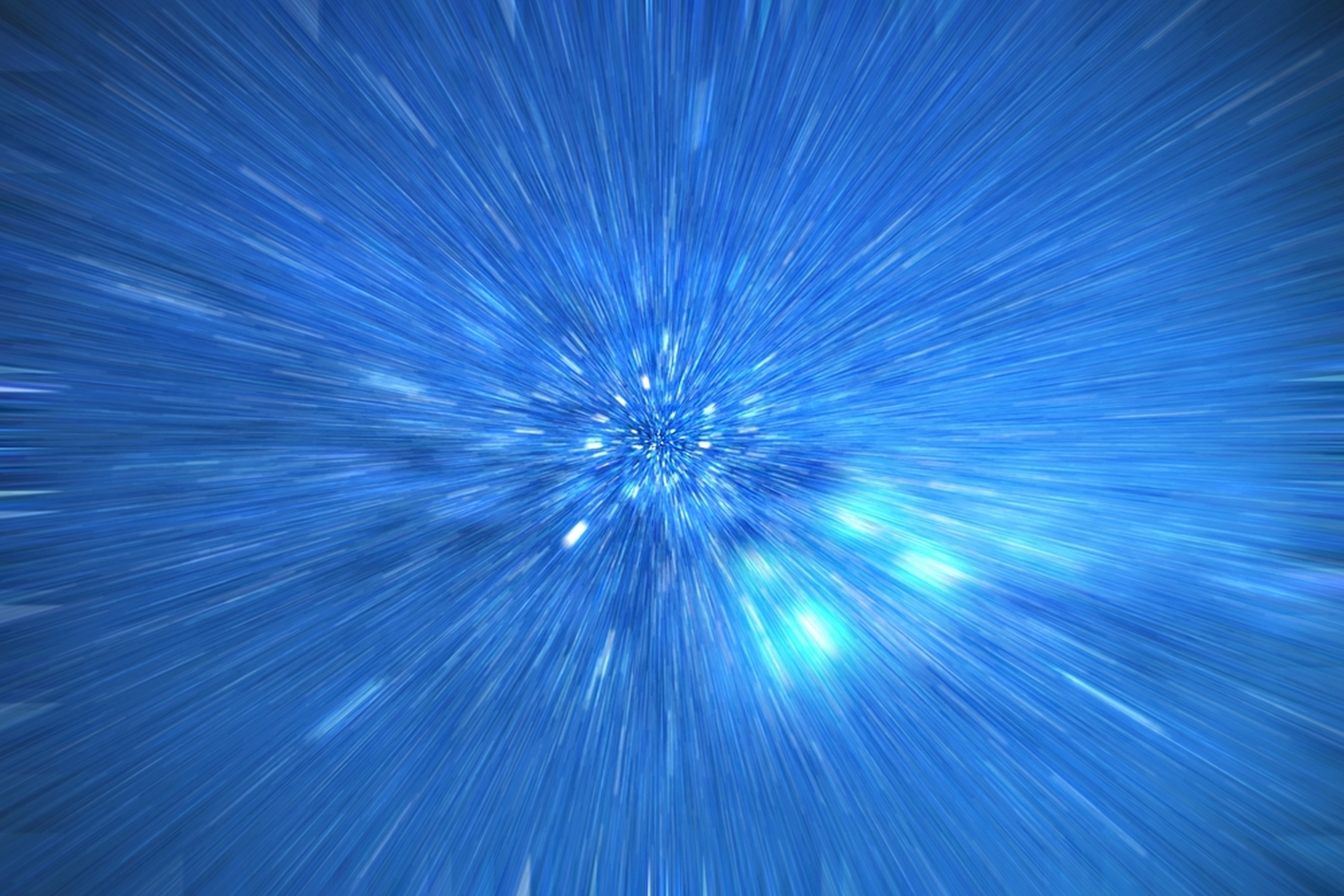
※記載の通信速度は、特筆ない限りすべてベストエフォートであり、規格上の最大速度を実効速度として保障するものではありません。
なお、ご利用環境により通信できなかったり、通信速度が低下する場合があります。
光回線を利用していて、「どうも最近、インターネットの速度が遅い気がする」と感じることはありませんか?この記事を読めば、もしかするとその原因がわかるかもしれません。今回は、光回線を高速化するための14の方法をまとめてご紹介します。
ソフトウェアやハードウェアのスペックやバージョンが古いまたは低いことが原因で遅くなっている場合があります。ケースごとの対処法を説明します。
無線LANの速度が遅い場合、使用している無線LANルーター(Wi-Fiルーター)のスペックが低く、通信を適切に処理できていない場合が考えられます。近年ではスマートフォン(スマホ)、タブレットだけでなく、スマートスピーカーやスマート家電など、多くの機器がインターネットに接続するようになりました。無線LANルーターのスペックが低いと、これらの多くの機器が接続することで処理が追いつかず、通信速度が低下してしまう可能性が考えられます。
また、古い無線LANルーターを利用しており、最新のWi-Fi規格に対応していないことで、インターネットの通信速度に影響が出ているケースもあるでしょう。光回線なら下り最大通信速度1Gbps(=1000Mbps)以上のサービスも多く存在しますが、Wi-Fiの規格が古いと54Mbpsまでしか対応していないということがあります。
具体的には、「IEEE802.11a」(以後、IEEE802.略)「11b」「11g」などのWi-Fi通信規格しか備えていない無線LANルーターだと、通信速度は11Mbpsもしくは54Mbpsが最高速度です。これに対し、「11n」なら600Mbps、「11ac」なら6.93Gbps(6,900Mbps)、「11ax」なら9.6Gbps(9,600Mbps)の最高速度が出ます。
もし光回線などの高速通信回線を利用しており、古い規格の無線LANルーターを使っている場合は、「11n」や「11ac」「11ax」に対応している製品に買い替えることで無線LANの通信速度が速くなる可能性があります。
無線LANルーターの製品によっては、11n(Wi-Fi4)、11ac(Wi-Fi5)、11ax(Wi-Fi6)と記載されている場合もあります。もちろん、スマートフォンやタブレット、パソコンなどの機器側もこれらの規格に対応している必要があります。
なお、最大通信速度は無線LANルーターの同時ストリーム数(MIMO)により変わりますので、ご利用中の無線LAN機器がどのストリーム数まで対応しているか(2×2、4×4 など)も確認してみてください。
| 規格名(名称) | 最大通信速度 |
| IEEE802.11a | 54Mbps |
| IEEE802.11b | 11Mbps |
| IEEE802.11g | 54Mbps |
| IEEE802.11n(Wi-Fi4) | 600Mbps |
| IEEE802.11ac(Wi-Fi5) | 6.9Gbps |
| IEEE802.11ax(Wi-Fi6) | 9.6Gbps |
パソコンのOSのバージョンが古いことが、通信速度が遅い原因になっているケースもあります。WindowsならXPやVista、Windows7はすでにマイクロソフトのサポートが終了しています。
Windows8.1は2023年1月10日に延長サポートが終了することが決まっており、最新バージョンのWindows11と比べると2世代以上も古いOSバージョンであるため、バージョンアップを検討しましょう。Windows10を利用している場合でも、最新のWindows11にバージョンアップすることで通信速度が向上する可能性があります。サポート終了は2025年10月14日ですが、バージョンアップを検討してみてはいかがでしょうか。
パソコンのメモリが不足しているとパソコンの動作が遅くなるだけでなく、インターネットの速度も遅いと感じることがあります。Windowsの場合、通常8GB程度のメモリが実装されていればそれほど遅くなることはないはずです。8GBよりも少ない場合は増設を試してみてください。
パソコンとルーターを有線LAN接続でご利用の場合のチェックポイントを紹介します。パソコンに備わっているLAN端子には接続規格が複数あります。ご利用中のパソコンが古い場合には、この通信規格が100BASE-TXだと、理論上の通信速度上限は100Mbpsとなります。現在は、1000BASE-T規格が主流になりつつあり通信速度上限は1Gbpsとなりますので、あとに紹介する有線LANケーブルの規格とあわせてパソコンを新調すると効果を体感しやすくなるのではないでしょうか。
使用しているブラウザのバージョンが古い場合も、最近のWebページの仕様に最適化されていないために速度が遅くなっていることがあります。一度、バージョンを確認してみましょう。また、別のブラウザを試してみるのも一つの方法です。
有線LANを使用している場合、LANケーブルが劣化または断線している可能性もあります。数年使い続けているなら、LANケーブルを新しいものに変えてみるだけで速度が向上するかもしれません。
なお、LANケーブルを新調するときは規格にも注意してください。LANケーブルには規格があり、「CAT5」は100Mbpsにしか対応していない古い規格ですので、購入は避けた方がいいでしょう。「CAT5e」や「CAT6」なら1Gbpsの通信速度に対応、「CAT6A」「CAT7」「CAT7A」は10Gbpsに対応しています。さらに、最新の「CAT8」であれば最大通信速度は40Gbpsと非常に高速です。ただし、あくまでも最大通信速度に対応しているだけであるため、例えばCAT8のLANケーブルに変えるだけで通信速度が40Gbpsになるわけではありません。
ただ、インターネットの通信速度は、回線の最大通信速度に依存しますので、回線の最大通信速度に対してLANケーブルの規格が対応している最大通信速度が遅い場合には、LANケーブルが原因で通信速度が低下する可能性がある、ということは覚えておきましょう。
最大通信速度とあわせて、それぞれの規格が対応している「伝送帯域」にも注目しましょう。伝送帯域が大きいほど単位時間あたりに伝達できる情報量が多いことを表します。CAT5eが100MHzに対して、CAT6では250MHzと2.5倍であり、最大通信速度は同じでも単位時間あたりのデータの伝送量はCAT6のほうが多いため通信速度に影響します。
また、パソコンのLAN端子とケーブルの差し込みが甘い場合にも速度が思うように出ない場合がありますので、こちらも一度確認してみてはいかがでしょうか。
| 規格 | 最大通信速度 | 伝送帯域 |
| CAT5 | 100Mbps | 100MHz |
| CAT5e | 1Gbps | 100MHz |
| CAT6 | 1Gbps | 250MHz |
| CAT6A | 10Gbps | 500MHz |
| CAT7 | 10Gbps | 600MHz |
| CAT7A | 10Gbps | 1000MHz |
| CAT8 | 40Gbps | 2000MHz |
自宅内の通信環境が原因になっていることもあります。無線LANルーターの設置場所などにも注意してください。
無線LANルーターが置いてある場所とWi-Fiを使用している場所が遠い、または間に障害物が多い場合は、電波が届きにくくなっていることがあります。無線LANルーターの設置場所を変えるか、遠くに届きやすいタイプのルーターへの買い替えも検討してみましょう。
無線LANルーターには機種ごとに同時接続台数が決まっています。制限以上の台数の機器を接続していると通信速度が低下するおそれがあります。常に多くの機器でWi-Fiを使っている場合は接続可能台数を確認して高性能なルーターに買い替えるほうがいいでしょう。
モデムやONU、無線LANルーターが熱を持ちすぎていて速度が落ちていることもあります。一旦、電源を落とし、十分に時間が経ってから再起動すると速度が回復することもあります。
回線に何らかの問題があるケースも考えられます。この場合、回線業者やプロバイダーを変えるのも対処法の一つですが、IPv6(IPoE)という接続方式に変えるという方法もあります。
使用している光回線やプロバイダーのネットワークに通信障害が発生している可能性があります。通信障害は工事やメンテナンス、装置などの故障、あるいは外部からのDoS攻撃などによって起こることがあります。光回線業者やプロバイダーが障害情報などを出していないか確認してみましょう。また、接続方式をIPv6(IPoE)に変更することで通信速度が改善する可能性があります。
使用しているインターネット回線のIPアドレスがIPv4で、接続方式がPPPoEの場合、ユーザーによるアクセスが集中すると通信速度が遅くなることがあります。そもそも最近の国内のネット回線が低速(不安定)なのは、インターネットの通信量(トラフィック)が劇的に増加し、各所(とくにプロバイダー)で混雑が起きているからだとも言われています。この場合も、IPv6(IPoE)に変更することで通信速度が改善する可能性があります。
IPv6(IPoE)についての詳しい説明はこちらをご覧ください
そのほかにも次のような原因が考えられます。
使用しているセキュリティソフトがパソコンのCPUやメモリに負荷をかけることでパソコンの動作が遅くなり、インターネットも遅くなったと感じることがあります。パソコンのスペックを上げる、メモリを増やすという解決策も考えられますが、動作が軽いという評判のあるセキュリティソフトに乗り換えてみるのも一つの方法です。
ブラウザのキャッシュが溜まりすぎていて挙動が重くなっているケースも考えられます。キャッシュはブラウザが表示したWebページのデータを一時的に保存するための機能です。Microsoft Edgeなら設定から「プライバシー、検索、サービス」→「閲覧データをクリア」、Chromeなら設定から「プライバシーとセキュリティ」→「閲覧履歴データの消去」でキャッシュを削除すると改善されるかもしれません。
光回線が遅いと感じたときは、上記を参考にした改善策を高速化のために試してみてください。
インターネット上の通信では、お互いの住所としてIPアドレスを利用します。しかし、IPアドレスは数値の羅列であり、人間にとっては分かりづらいものです。そのため、「www.example.com」のようなドメイン名とIPアドレスを紐づけて利用(名前解決)されることが一般的です。その役割を担う存在がDNS(Domain Name System)であり、インターネット通信において欠かせない存在といえるでしょう。
回線の通信速度が速くてもDNSの応答が遅い場合には、相対的に通信速度が低下します。インターネット接続設定では必ずDNSサーバーを設定しますが、安定して稼働するDNSサーバーを設定することが重要です。ルーターをDNSサーバーとして設定することが多いといえますが、Googleなどが提供するDNSサーバーも存在するため、通信速度が遅い場合にはこれらのDNS設定を変更することも一つの手です。
注意点として、DNSサーバーの設定が誤っていると名前解決ができないためWebサイトなどが閲覧できなくなります。設定を変更する際には間違えないように慎重に行いましょう。
DTIでは、最低利用期間の縛りや解約時の違約金が無く※、しかも特典が豊富でおトクにご利用いただける光コラボ「DTI 光」をご提供しています。
※開通月は解約手続きができません。開通月翌月での解約をご希望の場合、当月の利用料金が発生いたします。
DTI光には「2年以上利用すること」などといった契約期間の制限はありません。そのため、いわゆる「2年縛り」と呼ばれるような、特定の期間中に契約解除しないと違約金がかかるといったこともありませんし、自動更新されることもありません。いつでも違約金なしで解約できます。
※開通月は解約手続きができません。開通月翌月での解約をご希望の場合、当月の利用料金が発生いたします。
DTI光では、以下の特典をご用意しており、これから光回線を用意する方はもちろん、既に光回線をご利用されている方でもおトクな料金でご利用いただけます。
フレッツ光からの転用、他社光コラボからの事業者変更なら、月額基本料がなんと2,900円~(税込3,190円~)(※1)と、とてもおトクになります!
■ お申し込みの方全員
・「ようこそ割」→ 12カ月間基本料金 最大440円 割引(※2)
・Wi-Fiルータープレゼント
■ 新規開通の方
・工事費相当額(最大26,400円)割引(※3)
■転用/事業者変更の方
・「のりかえ割」→ 6カ月間基本料金550円割引
※1 DTI 光マンションタイプ:3,960円(税込)/月への転用、事業者変更で、月額割引特典を適用した1か月目(開通月の翌月)~6カ月目の料金。別途、契約事務手数料などの初期費用や、有料のオプションプランにご加入の場合はオプション料金がかかります。
※2 DTI光 ファミリープランの場合。マンションプランの場合は220円の割引となります。
※3 新規基本工事(派遣工事)費の分割払い相当額を毎月の利用料金から値引きします。新規基本工事費の分割払いは24回払いとなり、開通月の翌月から起算して24カ月のご利用で実質無料となります。無派遣工事における工事費、追加工事費、オプションサービスの工事費などは割引の対象になりません。
DTI 光なら、ほかサービスとのセットで各種割引が受けられます。DTI光とauのスマートフォンなどを同時利用する場合は毎月最大で1,320円(税込)の割引(auセット割)、DTI光と格安SIMカードサービス「DTI SIM」をまとめて契約して同時利用する場合は毎月165円(税込)割引(SIMセット割)となります。
DTI光ではIPv6 IPoE + IPv4 over IPv6接続方式による「IPv6(IPoE)接続サービス」を利用可能です。従来の接続方式の光回線を使っていて、速度が遅い、繋がりにくい時間帯があると感じている方でも、DTI光に切り替えることで安定性と速度が向上することが期待できます。
※IPv6(IPoE)接続方式のご利用には、別途「IPv6(IPoE)接続サービス」へのお申し込み(月額料金無料)、IPoE接続対応機器(ホームゲートウェイ、ブロードバンドルーター)のご用意が必要となります。(「DTI 光スタート特典」にてプレゼントをしているWi-Fiルーターは「IPv6(IPoE)接続サービス」に対応しております。)